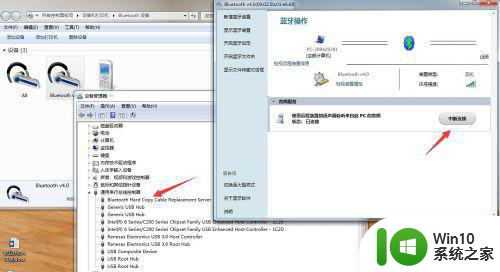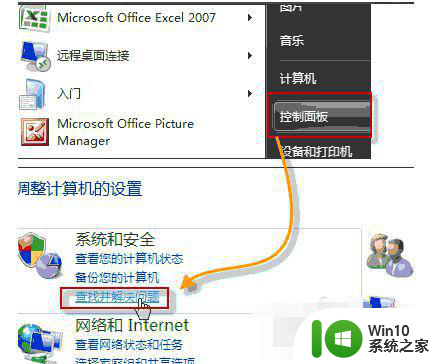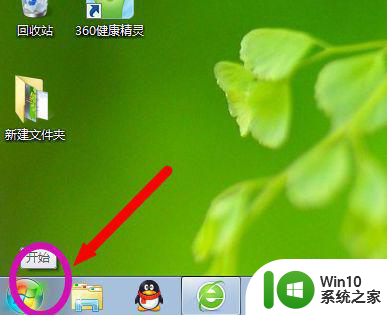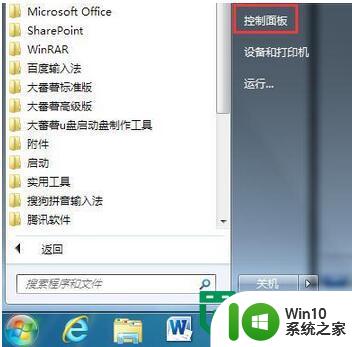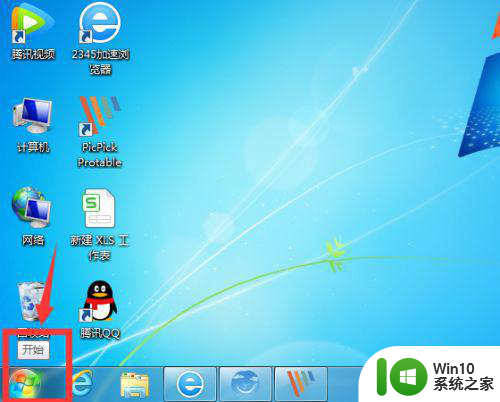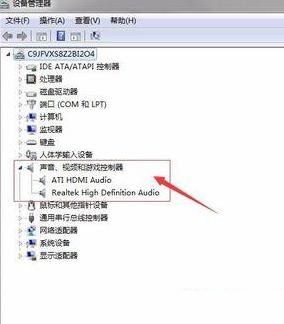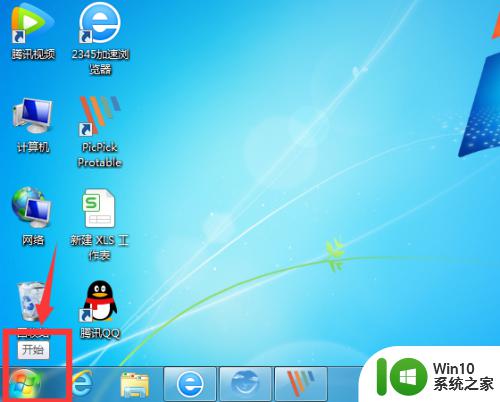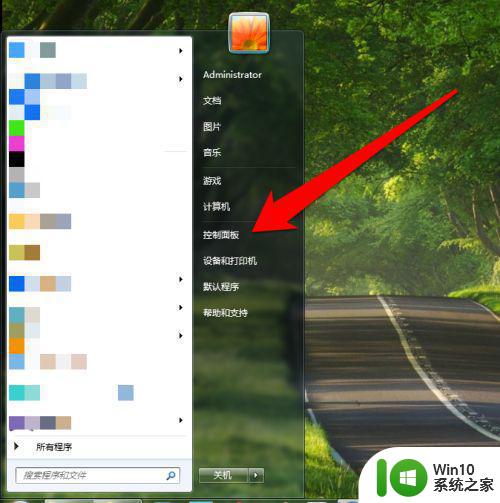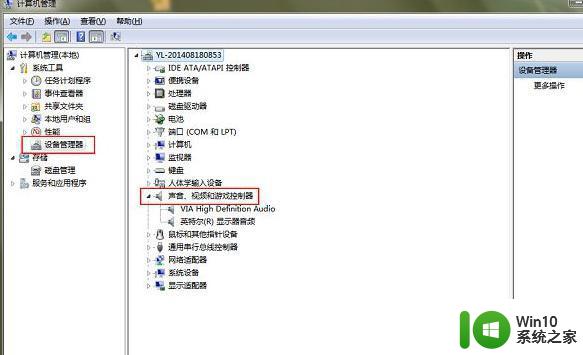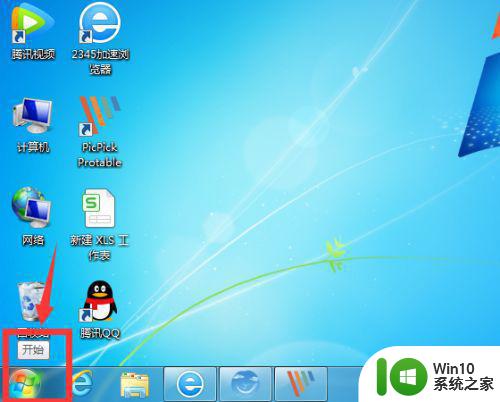win7电脑音响不响的原因和解决方法 win7电脑音响没有声音怎么办
win7电脑音响不响的原因和解决方法,随着科技的不断发展和普及,电脑已经成为我们生活中不可或缺的一部分,而在使用电脑的过程中,音响问题往往是其中一个常见的困扰。尤其是在使用Win7操作系统的电脑上,有时会出现音响不响或没有声音的情况。造成这种问题的原因是什么?又该如何解决呢?本文将针对这一问题进行探讨,希望能够帮助大家更好地解决Win7电脑音响问题。
1、打开开始菜单,控制面板;在系统和安全中,选查找并解决问题。
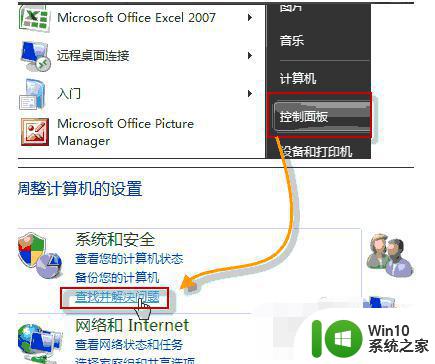
2、打开硬件和声音,在声音选项下,选择播放音频;在播放音频对话框中,点击下一步。
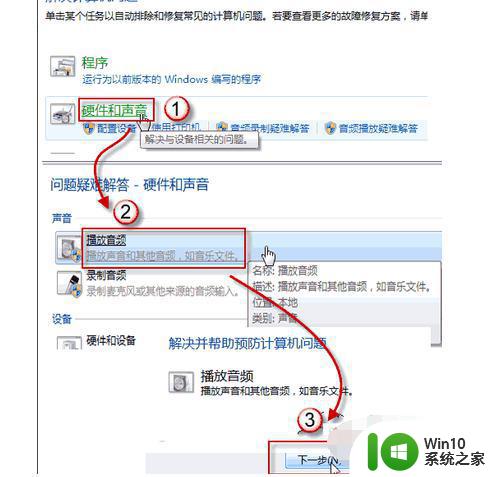
3、在故障对话框中,选择 Headphones,并点击下一步;此时,它会给出诊断信息:外设没有插上;并给出修复建议:插上扬声器或耳机。
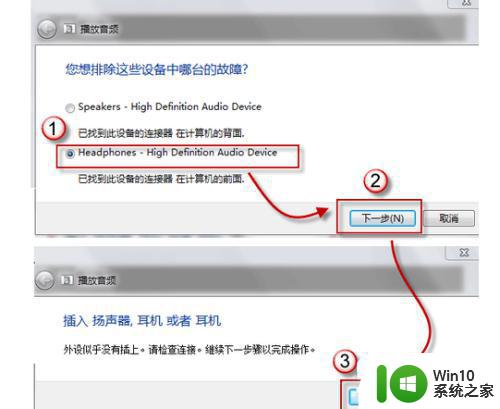
4、此时,如果插入耳机或扬声器,并点击下一步按钮,系统会自动更改修复,并给处如下对话框。
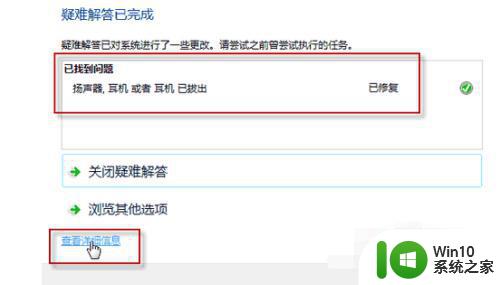
5、而如果您没有插上耳机或扬声器,直接点击下一步按钮,系统信息则会变成如下内容。
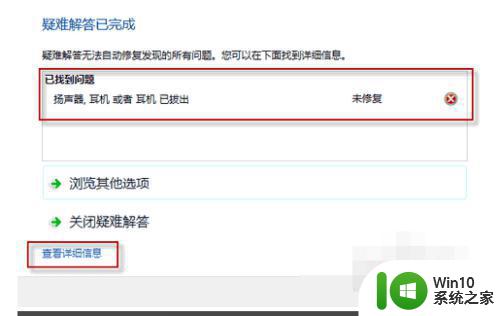
以上是关于解决Win7电脑音响无声问题的所有内容,如果有不明白的用户,可以根据小编的方法进行操作,希望能对大家有所帮助。